一般纳税人网上报税详细流程[1]
增值税一般纳税人如何在网上报税
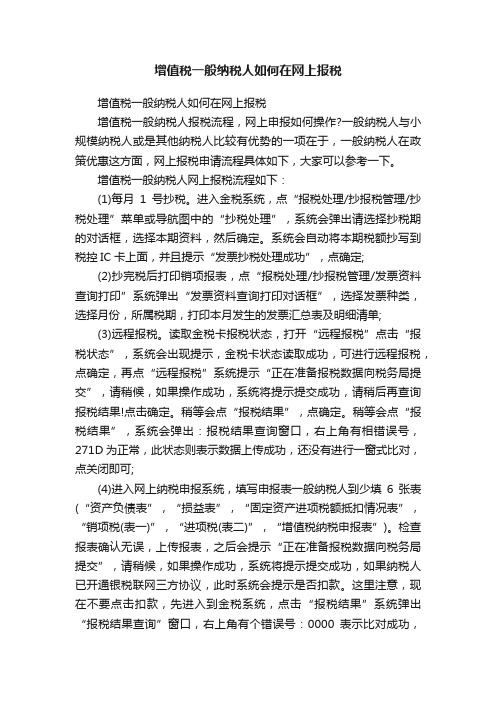
增值税一般纳税人如何在网上报税增值税一般纳税人如何在网上报税增值税一般纳税人报税流程,网上申报如何操作?一般纳税人与小规模纳税人或是其他纳税人比较有优势的一项在于,一般纳税人在政策优惠这方面,网上报税申请流程具体如下,大家可以参考一下。
增值税一般纳税人网上报税流程如下:(1)每月1号抄税。
进入金税系统,点“报税处理/抄报税管理/抄税处理”菜单或导航图中的“抄税处理”,系统会弹出请选择抄税期的对话框,选择本期资料,然后确定。
系统会自动将本期税额抄写到税控IC卡上面,并且提示“发票抄税处理成功”,点确定;(2)抄完税后打印销项报表,点“报税处理/抄报税管理/发票资料查询打印”系统弹出“发票资料查询打印对话框”,选择发票种类,选择月份,所属税期,打印本月发生的发票汇总表及明细清单;(3)远程报税。
读取金税卡报税状态,打开“远程报税”点击“报税状态”,系统会出现提示,金税卡状态读取成功,可进行远程报税,点确定,再点“远程报税”系统提示“正在准备报税数据向税务局提交”,请稍候,如果操作成功,系统将提示提交成功,请稍后再查询报税结果!点击确定。
稍等会点“报税结果”,点确定。
稍等会点“报税结果”,系统会弹出:报税结果查询窗口,右上角有相错误号,271D为正常,此状态则表示数据上传成功,还没有进行一窗式比对,点关闭即可;(4)进入网上纳税申报系统,填写申报表一般纳税人到少填6张表(“资产负债表”,“损益表”,“固定资产进项税额抵扣情况表”,“销项税(表一)”,“进项税(表二)”,“增值税纳税申报表”)。
检查报表确认无误,上传报表,之后会提示“正在准备报税数据向税务局提交”,请稍候,如果操作成功,系统将提示提交成功,如果纳税人已开通银税联网三方协议,此时系统会提示是否扣款。
这里注意,现在不要点击扣款,先进入到金税系统,点击“报税结果”系统弹出“报税结果查询”窗口,右上角有个错误号:0000表示比对成功,(如错误号仍为271D,就得在金税系统内重新进行报税;如一窗式比对不成功的状态下点击了扣款的话,将会无法自动扣款,等报完税后上办税服务大厅或银行进行缴款,现在进入网上纳税申报系统点扣款,系统会显示扣款成功;(5)清卡,进入开票系统,打开远程抄报税,点报税状态,系统弹出”报税结果查询”窗口,右上角有个错误号:0000一窗式比对成功;进入远程抄报,点“清卡操作按钮”,系统弹出“清卡操作成功,点确定。
一般纳税人怎么网上报税,网上报税流程是怎样的
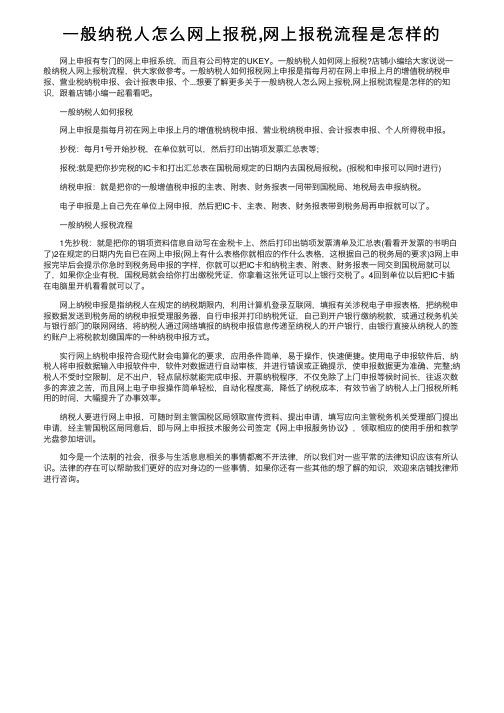
⼀般纳税⼈怎么⽹上报税,⽹上报税流程是怎样的⽹上申报有专门的⽹上申报系统,⽽且有公司特定的UKEY。
⼀般纳税⼈如何⽹上报税?店铺⼩编给⼤家说说⼀般纳税⼈⽹上报税流程,供⼤家做参考。
⼀般纳税⼈如何报税⽹上申报是指每⽉初在⽹上申报上⽉的增值税纳税申报、营业税纳税申报、会计报表申报、个...想要了解更多关于⼀般纳税⼈怎么⽹上报税,⽹上报税流程是怎样的的知识,跟着店铺⼩编⼀起看看吧。
⼀般纳税⼈如何报税⽹上申报是指每⽉初在⽹上申报上⽉的增值税纳税申报、营业税纳税申报、会计报表申报、个⼈所得税申报。
抄税:每⽉1号开始抄税,在单位就可以,然后打印出销项发票汇总表等;报税:就是把你抄完税的IC卡和打出汇总表在国税局规定的⽇期内去国税局报税。
(报税和申报可以同时进⾏)纳税申报:就是把你的⼀般增值税申报的主表、附表、财务报表⼀同带到国税局、地税局去申报纳税。
电⼦申报是上⾃⼰先在单位上⽹申报,然后把IC卡、主表、附表、财务报表带到税务局再申报就可以了。
⼀般纳税⼈报税流程1先抄税:就是把你的销项资料信息⾃动写在⾦税卡上、然后打印出销项发票清单及汇总表(看看开发票的书明⽩了)2在规定的⽇期内先⾃已在⽹上申报(⽹上有什么表格你就相应的作什么表格,这根据⾃⼰的税务局的要求)3⽹上申报完毕后会提⽰你急时到税务局申报的字样,你就可以把IC卡和纳税主表、附表、财务报表⼀同交到国税局就可以了,如果你企业有税,国税局就会给你打出缴税凭证,你拿着这张凭证可以上银⾏交税了。
4回到单位以后把IC卡插在电脑⾥开机看看就可以了。
⽹上纳税申报是指纳税⼈在规定的纳税期限内,利⽤计算机登录互联⽹,填报有关涉税电⼦申报表格,把纳税申报数据发送到税务局的纳税申报受理服务器,⾃⾏申报并打印纳税凭证,⾃⼰到开户银⾏缴纳税款,或通过税务机关与银⾏部门的联⽹⽹络,将纳税⼈通过⽹络填报的纳税申报信息传递⾄纳税⼈的开户银⾏,由银⾏直接从纳税⼈的签约账户上将税款划缴国库的⼀种纳税申报⽅式。
一般纳税人报税流程详细操作步骤
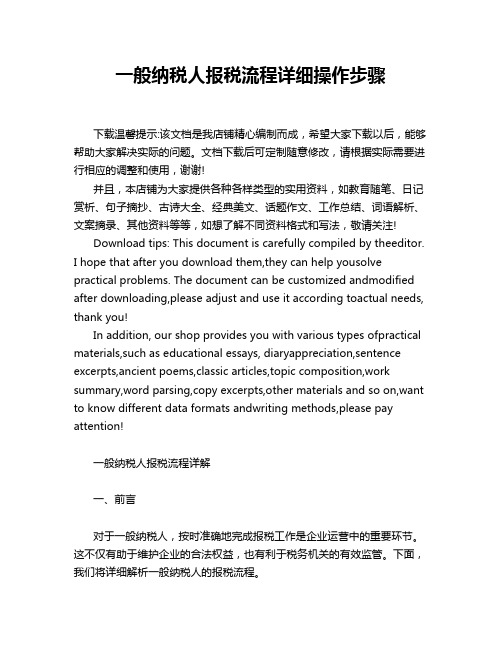
一般纳税人报税流程详细操作步骤下载温馨提示:该文档是我店铺精心编制而成,希望大家下载以后,能够帮助大家解决实际的问题。
文档下载后可定制随意修改,请根据实际需要进行相应的调整和使用,谢谢!并且,本店铺为大家提供各种各样类型的实用资料,如教育随笔、日记赏析、句子摘抄、古诗大全、经典美文、话题作文、工作总结、词语解析、文案摘录、其他资料等等,如想了解不同资料格式和写法,敬请关注!Download tips: This document is carefully compiled by theeditor.I hope that after you download them,they can help yousolve practical problems. The document can be customized andmodified after downloading,please adjust and use it according toactual needs, thank you!In addition, our shop provides you with various types ofpractical materials,such as educational essays, diaryappreciation,sentence excerpts,ancient poems,classic articles,topic composition,work summary,word parsing,copy excerpts,other materials and so on,want to know different data formats andwriting methods,please pay attention!一般纳税人报税流程详解一、前言对于一般纳税人,按时准确地完成报税工作是企业运营中的重要环节。
一般纳税人的纳税流程

一般纳税人的纳税流程
1、一般纳税人国税每月都要申报纳税,每月的1-15号是申报纳税的时间,申报上月税金。
一般纳税人每月主要申报:增值税、企业所得税预缴;
2、增值税申报
一般纳税人每月报税之前首先要抄税,抄税很简单,电脑上插入IC 卡,进入【防伪开票】系统,找到【抄税】点击就可以了。
3、计算税额:增值税应纳税额=销项税额-进项税额。
销项税额就是我们开具的增值税票据税额金额总和,进项税就是我们收到的增值税票据税额总和!进项税票据一定要进行当月认证,未认证的票据是不能够抵税的。
4、填写申报表:增值税纳税申报表一般都是在网上申报了之后打印3份出来,交到税务大厅。
5、企业所得税预缴
企业所得税预缴每月都要预缴,分我查账征收和核定征收两种方式,具体缴纳方式根据税务机关确定。
企业所得税预缴也是在网上申报了之后交纸质资料到大厅就可以了。
抄税、报税、清卡流程及操作
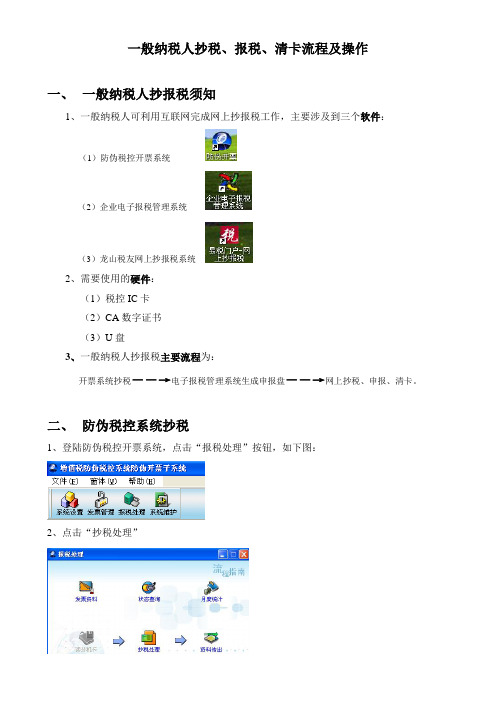
一般纳税人抄税、报税、清卡流程及操作一、一般纳税人抄报税须知1、一般纳税人可利用互联网完成网上抄报税工作,主要涉及到三个软件:(1)防伪税控开票系统(2)企业电子报税管理系统(3)龙山税友网上抄报税系统2、需要使用的硬件:(1)税控IC卡(2)CA数字证书(3)U盘3、一般纳税人抄报税主要流程为:开票系统抄税--→电子报税管理系统生成申报盘--→网上抄税、申报、清卡。
二、防伪税控系统抄税1、登陆防伪税控开票系统,点击“报税处理”按钮,如下图:2、点击“抄税处理”3、看到选项栏为“本期资料”,点击“确定”4、抄税成功三、使用“企业电子报税管理系统”生成申报盘(一)打开电子申报系统,完成上月抄报税的完税工作点击“纳税申报”——“申报主界面”进入申报主界面,点击“完税”(二)读入销项、进项数据1、读入税控系统开票数据登陆防伪税控开票系统,点击“发票查询”按钮,如下图:2、选择当前需要导入发票的对应月份,假如当前需要导入12月份的发票数据,则选择“本年12月份”,按下“确定”按钮,如下图:3、按下“确定”按钮后出现当前月份对应发票的记录查询窗口:4、登陆企业电子报税管理系统,通过“销项发票管理中”中的“从界面读发票数据(一机多票)”菜单读取发票数据。
图示如下5、进入该菜单后出现如下的操作界面:6、点击“读发票查询界面”,数据读取完毕,系统自动切换操作窗口。
如下图:这时点击“保存”按钮,系统自动对当前读取的发票记录进行校验和保存处理。
请用户注意,如果在发票记录读取后出现“发票税目不正确”的提示,请用户在“系统税目初始化”中进行发票税目的修改和更新后再执行“读发票查询界面”的操作。
7、导入进项发票认证文件点击左上角的“读入RZ00102(N)”选取认证结果文件。
(三)生成附列资料表及增值税申报主表,生成申报盘,备份。
1、点击“纳税申报”——“申报主界面”从附表一开始逆时针点击打开,除财务报表外都需填点击打开附表后,直接按顺序点击“新增”“保存”“审核”就可以了,一般不需要做其他操作。
2024年一般纳税人报税流程

2024年一般纳税人报税流程
1.月底前进项发票认证解密:这是报税前的重要准备工作,确保所有进项发票都
已正确认证并解密。
2.报税前销项发票抄税:至少在次月7日前,需要对销项发票进行抄税操作。
3.打印本月开票清单:打印出本月的开票清单,以备后续报税使用。
4.网上报税:
•如有开具普通发票,需进行导入操作。
•如取得可以抵扣的“四小票”(货运发票、废旧物资发票、农产品收购凭证、海关增值税完税旁证),需要采集并导入。
•主表会自动生成,依据开票清单,并且填列申报表中的销项明细。
•如有进项转出、已交税金(一般发生在小型商贸企业辅导期)等情况,也需要进行填列。
•提交会计报表,并接收回执、网上申报、打印盖章以及连同附报表格。
1.确认纳税专户内有足够的资金用于交纳税金:确保税款能够按时缴纳,避免产
生滞纳金或罚款。
2.资料比对:网上打印的资料需连同开票清单、金税卡到税务局大厅窗口进行比
对。
如有问题,金税卡可能会被锁死,需转至异常岗处理。
一般纳税人增值税报税操作流程

一般纳税人增值税报税操作流程随着经济的发展以及税收政策的逐步完善,增值税已经成为国家税收的主要来源之一。
作为一般纳税人,报税是其必须遵守的税收规定之一。
增值税的申报和缴纳不仅关乎企业的经营成本和税负情况,也关系到税务机关对企业的监管和纳税合规情况。
下面将介绍一般纳税人增值税报税操作的流程以及相关注意事项。
一、报税前的准备工作1. 税务登记首先,一般纳税人需要在税务局进行增值税一般纳税人的登记。
在办理增值税一般纳税人登记时,需要提供企业的基本信息、税务登记证等相关资料,并按照规定的程序进行申报。
2. 税务会计准备企业需要设立专门的税务会计岗位或者委托专业的会计事务所进行税务会计准备工作。
税务会计准备工作包括对企业的销项和进项发票进行认真核对和整理,确保每笔发票的真实性和合规性。
3. 财务数据整理企业需要将财务数据进行整理,包括销售额、采购额、应纳税额等相关数据的统计和整理工作。
二、报税操作流程1. 销项税额的申报一般纳税人需要在每月的17日之前,将上一月的销项税额进行申报。
具体操作流程如下:(1)登陆税务局指定的网上申报系统,填写并提交增值税纳税申报表。
(2)对销售额、销项税额以及其他应纳税额进行认真核对和填报,确保数据的准确性和真实性。
(3)对提交的申报表进行复核和确认,确保填写的信息无误。
(4)一次性提供增值税发票、其他应税货物销售情况等相关凭证材料。
2. 进项税额的申报一般纳税人需要在每月的17日之前,将上一月的进项税额进行申报。
具体操作流程如下:(1)登陆税务局指定的网上申报系统,填写并提交增值税进项税额抵扣申报表。
(2)对采购额、进项税额以及其他可以抵扣的税额进行核对和填报。
(3)对提交的申报表进行复核和确认,确保填写的信息准确无误。
(4)一次性提供进项税发票、进项税额抵扣情况等相关凭证材料。
3. 纳税申报表的提交增值税一般纳税人需要在每月的21日之前,将上一月的纳税申报表一起提交,包括销项税额申报表和进项税额抵扣申报表。
最新完整报税报税流程示意图 (2)
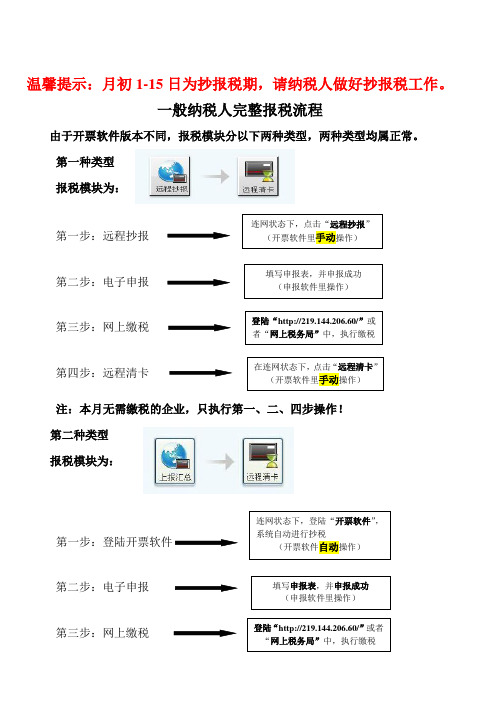
温馨提示:月初1-15日为抄报税期,请纳税人做好抄报税工作。
一般纳税人完整报税流程由于开票软件版本不同,报税模块分以下两种类型,两种类型均属正常。
第一种类型报税模块为:第一步:远程抄报第二步:电子申报第三步:网上缴税第四步:远程清卡注:本月无需缴税的企业,只执行第一、二、四步操作! 第二种类型报税模块为:第一步:登陆开票软件第二步:电子申报第三步:网上缴税连网状态下,点击“远程抄报”(开票软件里手动操作)填写申报表,并申报成功 (申报软件里操作)登陆“http://219.144.206.60/”或者“网上税务局”中,执行缴税在连网状态下,点击“远程清卡” (开票软件里手动操作)连网状态下,登陆“开票软件”,系统自动进行抄税(开票软件自动操作)填写申报表,并申报成功 (申报软件里操作) 登陆“http://219.144.206.60/”或者“网上税务局”中,执行缴税第四步:登陆开票软件注:本月无需缴税的企业,只执行第一、二、四步操作!小规模完整报税流程由于开票软件版本不同,报税模块分以下两种类型,两种类型均属正常。
第一种类型 报税模块为:第一步:远程抄报第二步:电子申报注:无需申报和缴税的企业,当月征期首次正常进入开票软件,需手工先点击远程抄报然后点击远程清卡即本月开票软件中报税完成!如果需要申报缴税,需要通过申报软件申报及扣款(航信申报软件或网上税务局等申报软件中操作)第二种类型 报税模块为: 第一步:登陆开票软件注:无需申报和缴税的企业,当月征期首次正常进入开票软件,系统自动进行抄和清卡即本月开票软件中报税完成!在连网状态下,登陆“开票软件”自动远程清卡(开票软件自动操作)连网状态下,点击“远程抄报” (开票软件里手动操作) 连网状态下,点击“远程清卡” (开票软件里手动操作)连网状态下,报税期首次登陆“开票软件”,系统自进行抄税及清卡工作无需手工操作如果需要申报缴税,需要通过申报软件申报及扣款(航信申报软件或网上税务局等申报软件中操作)。
- 1、下载文档前请自行甄别文档内容的完整性,平台不提供额外的编辑、内容补充、找答案等附加服务。
- 2、"仅部分预览"的文档,不可在线预览部分如存在完整性等问题,可反馈申请退款(可完整预览的文档不适用该条件!)。
- 3、如文档侵犯您的权益,请联系客服反馈,我们会尽快为您处理(人工客服工作时间:9:00-18:30)。
一般纳税人网上报税详细流程转载自宋丽君转载于2010年03月25日 18:30 阅读(3) 评论(2) 分类:转载地带举报一般纳税人操作常识防伪税控系统的工作原理1. 工作流程购买发票:企业持IC卡到税务机关购买发票读入发票:将IC卡上的发票号码读入到开票系统填开发票:在开票系统中填开打印发票抄税报税:在开票系统中抄税后,持IC卡及报表到税务机关报税2.防伪与计税发票上的主要信息(发票代码、发票号码、开票日期、购方税号、销方税号、金额、税额)加密生成 84位密文;并在打印发票的同时将主要信息逐票存入金税卡黑匣子中3. 识伪认证发票的过程为用扫描仪将整张票面(明文与密文)扫入计算机,认证系统将密文解密后与发票上的明文比较,有一项不符即为假票。
(大厅认证、网上认证)专用发票须先认证相符后才能抵扣,普票不能抵扣,可自愿验证4. 抄报税第三部分一机多票系统组成和操作流程一、系统组成通用设备、专用设备、开票软件1.通用设备:1) 计算机: WIN98第二版及以上版本,最低配置要符合:CL2.1以上,硬盘40G以上,内存128M以上,光驱,两个以上PCI插槽,建议您最好使用防伪税控专用机2) 打印机:针式打印机(建议您最好使用平推式票据打印机)2.专用设备(包括金税卡、IC卡读卡器和税控IC卡)3) 金税卡:是防伪税控系统的核心部件4) 读卡器:用于读写IC卡上的信息,连接在金税卡上。
5) IC卡:是进入本系统的“钥匙”,进入系统前必须插入IC卡读卡器内,分为32K、64K或者更大容量。
由于受到IC卡的容量限制32K最多存放630张发票,64K为1350张发票。
注:专用设备必须经所属税务机关发行后才可安装。
发行后金税卡和IC卡就是一一对应的关系2.开票软件二、系统操作流程初次使用流程:登录--初始化(开始、结束、设置)--发票管理--报税处理日常使用流程为:登录--发票管理--报税处理第四部分系统登录和初次使用一、系统启动、登录、退出:1、打开计算机,插入IC卡2、双击“防伪开票”图标3、单击“进入系统”--选择(管理员)--确认说明:初次使用入时,需做“初始化”、“操作员管理”等操作必须选“管理员”,平时无要求,但要注意以谁的名字进入,打印在发票上开票人的名字就是谁。
4、退出系统单击“退出”按钮---“退出系统”二、系统初始化:A、初始化起1、功能:用于建立本系统使用的全套数据库,清除所有硬盘中的开票数据(不包括客户及商品信息),使系统处于“初始设置”状态。
2、方法:“系统设置”/“初始化起”-- 修改管理员姓名—“确认”B、初始化终1.功能:使用系统转为“正常处理”状态2.方法:“系统设置”/“初始化终”- “确定”注意:1)系统初次安装或重新完全安装时,必须使用本功能,而使用本软件进行了一定时间的业务处理之后,勿轻易使用本功能。
2)执行了“初始化起”未做“初始化终”前,“发票管理”、“报税处理”业务模块无法激活三、本单位信息设置(参数设置)1)企业开票时“销方信息”取自此处,只有银行账号或选择(多个账号),必须事先正确填写2)方法:单击“系统设置”—“参数设置”3)注意:只需修改地址、电话、银行账号,“企业名称”、“开票机信息”各项数据皆取自金税卡,无须输入,也无法修改。
λλ按回车可输入多个银行账号本单位名称或税号如要修改,需持金税卡和IC卡去所属税局;其它信息修改只拿IC卡即可。
λ4、开票最大限额(1)此处显示的为专用发票的最大限额,当该企业为单废旧物资企业,即只能开具废旧物资销售发票,当查看“参数设置/开票机信息”时,开票机限额处显示为空(2)系统中所有的最大限额指不含税金额的最大限额。
(如:最大限额是百万元,指开票的不含税金额不能大于等于百万元)(3)最大开票限额只携带IC卡即可。
四、操作员管理1、功能:增加、修改、删除操作员(只有系统管理员才能做)2、方法:“系统维护”/“操作员管理”/“操作员管理”—“编辑”--“操作身份管理”窗口中的管理员<开票员>--“操作员管理”窗口中的管理员<开票员>的名字--输入本单位管理员<开票员>的姓名--单击“操作身份管理”窗口—“退出”以上为修改的过程,若增加按“+”,删除按“-”3、系统管理员有且只有一个,不能进行增加或删除,只能修改名称。
第五部分日常开票工作一、发票领用1.发票购买一次性可购买多卷多种类发票,最多可达五卷λλ专用发票和废旧物资发票使用同一种纸制发票(增值税专用发票),注意区分号段,做好分类存放2.发票读入(只需在每次新购发票后做)1)功能:发票读入功能是开具发票的前提,主要用于将企业购买的存放于IC卡中的电子发票读入到金税卡中。
一次可读入不同种类的5卷发票。
(如只购买了发票,未执行“发票读入”操作就直接开票,则系统提示“金税卡内没有可用发票”,应该执行“发票读入”)2)方法:“发票管理/发票读入”—“确认”---“确定”3)金税卡已到锁死期不能进行“发票读入”操作3.发票库存查询1)功能:查看剩余发票数量及各种发票的开票限额2)方法:“发票管理/发票领用管理/发票库存查询”。
注意:如果在税务端系统中对纳税人某种发票最大开票限额进行了新的授权,那么对于不同发票新限额的作用对象有所不同。
对于专用发票,限额作用于开票系统并在开票时即刻生效,但对于废旧物资发票和普通发票,限额作用于限额改变后所购买的发票,而不是直接作用于开票系统。
4.发票退回(须征得国税同意,不得随意操作)功能:发票退回是将企业金税卡中未开的发票卷电子信息退回到税控IC卡中,不能通过“发票读入”重新读入到金税卡中,只能到国税处理。
一般情况下,企业在遇到下列情况时应将金税卡内剩余的发票退回:1.所购电子发票的代码或号码与实际拿到的纸质发票不符;2.需要进行更改纳税号或更换金税卡等操作;3.当地税务部门要求将剩余发票退回。
二、编码设置1.客户编码设置1)功能:主要用来录入与该企业发生业务关系,需要为其开具发票的客户信息,也可以对已录入的客户信息进行修改和删除。
填开发票时,“购方信息”可以从该客户编码库中选取。
为了提高开票员的工作效率,建议企业在开票前事先将客户信息正确录入到客户编码库中。
2)方法:“系统设置” /“客户编码”常用工具栏:“+”增加一行(在所选中行的上方增加一空行)“-”删除一行(首先选中要删除的客户行)有下一级的编码不能直接删除“√”使数据生效各项数据的输入a编码:如不分组建议编为0001、0002……。
b名称:c简码:可以不输d税号:企业的纳税登记号前四位为所对应的行政区编码。
(注:若其前四位编码在行政区编码表中不存在,则系统便给出增设行政区编码的“对话框”,写出行政区域名称以记入行政区编码)e地址电话、银行账号:将光标在此栏目中点击两下,点击该栏目中的“…” 按钮,在弹出的“备注字段编辑器”中输入相关信息。
输入完毕点击“确认”。
3)注意:“退出”与“X”的区别:“编辑”的状态:未处于编辑状态时只能查询不能修改4)导入导出:导出用于将编码库中的全部编码信息,以文本文件格式导出到指定路径下。
此功能一般用于备份编码库信息,以避免编码信息丢失或重新安装系统时手工录入编码的繁琐性。
导入用于将文本文件数据导到编码库中。
2.商品编码设置1)功能:商品编码设置主要用来录入本企业所销售的商品信息,也可以对已录入的商品信息进行修改和删除。
填开发票时,“商品信息”只能从该商品编码库中选取。
因此,在开票前,企业必须事先将商品信息正确录入到商品编码库中。
2)方法:“系统设置/商品编码”各工具按钮及各项填写与客户编码基本相同3)注意:A必须选择“商品税目”B商品编码库只能在“商品编码”中建立,必须事先建立,不能在票面直接输C单价可以是含税或不含税,F代表“否”(不含税) T代表“是”(含税)3.税目编码1)功能:主要用来对商品的类别名称、税率和征收率等信息进行录入、修改、删除以及查询等一系列编辑操作。
系统已存有常用税目,一般情况下无需进行设置。
2)方法:“系统设置”-“编码设置”-“税目编码”-“增值税”三、发票填开三种发票的填开方法基本相同,以下主要对专用发票的各种填开方法,包括对清单、折扣、复制等的操作进行详述。
1.简单发票(最多8行)1)调空票:“发票管理/发票填开”—“确认”(按顺序自动弹出)2)填写:A、购方信息的填写: a 直接输,点击“客户”按钮可将购方信息保存到客户编码库中b点名称或税号后的“”选择B、商品信息的填写:只能从商品编码库中选取,点击商品名称再点出现的“…”按钮选择。
填写信息后,税额系统自动算出,无法修改(如客户信息或商品信息较多时,可通过点击要查找内容所属项目的标题栏,执行ctrl+鼠标左键操作可以实现快速定位或匹配查找客户及商品信息)λ一张发票只能开一种税率,第一行商品决定本张发票税率C、收款人、复核人:可直接输入(不保存)或点“”选择。
3)保存:点“打印”按钮4)打印发票:在打印确认框中选择“打印”则立刻打印出来;选择“不打印”则暂时取消打印,但发票已保存,只是未打印,可以在“发票查询”中打印。
2.带清单发票(超过8种商品)1)调空票、客户填写:同前2)清单填写:单击“清单”按钮,在清单窗口中填写商品明细数据,点“退出”返回票面。
销货清单在填开时不能直接打印,只能在“发票查询”功能中查询后再打印。
3)注意:A带清单的发票只能有清单行和清单的折扣行,无其它商品行。
即一张发票票面即能填商品信息也能填清单信息,但两者不能同时出现。
B销项正数发票可以开具清单。
C 每张发票只能带一份销货清单3.折扣销售A、无清单发票的折扣1)调空票、客户和商品的填写:同前2)选中要折扣的商品,选择“折扣”按钮,在窗口中输“折扣率”或‘折扣金额’二者确定其一另一项自动算出。
3)注意:折扣行算在商品的总行数中,商品行和其折扣行之间不可再插入其它商品行λ折扣后的商品不能修改,需修改时,先删除折扣行。
λ可以对每一单行商品折扣,也可以对连续多行或所有商品统一折扣。
λ必须所有商品行均生效后才能折扣λB、清单发票的折扣点击票面“清单”进入“销货清单填开窗口”,填写清单内容后,选中要折扣的商品,选择“折扣”按钮,在窗口中输“折扣率”或‘折扣金额’二者确定其一另一项自动算出,点“退出”返回票面。
4.开一张负数发票1)功能:当企业所开发票有误或者由于商品质量等问题购方退货时,但因已抄税不能作废,可开具负数发票来冲抵。
填开负数发票时,必须先指定其对应的正数发票的代码和号码,在打印负数发票时,系统自动将对应的正数发票的代码和号码打印在负数发票“备注栏”内。
2)方法:调空票:同前点“负数”按钮,输入对应的正数发票的代码、号码,并确认一遍,--“下一步”—“确定“,会出现两种情况:A、当前发票库中有对应的正数发票:系统会自动填入发票信息,并且数量和金额填充为负数。
